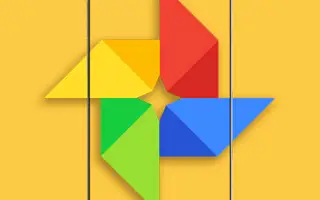Googleフォトは、写真やビデオ用のオンライン/ローカルギャラリーとクラウドストレージ以上のものです。いくつかの興味深い編集ツールが付属しており、今日はGoogleフォトビデオの安定化について話しています。
動画を少し良くし、動きや不安定な手による揺れやぼかしを取り除く方法については、以下をご覧ください。スクロールして確認してください。
Googleフォトの動画からブレを削除する方法
動画安定化ツールを使用して、Googleフォトの動画から手ぶれを取り除くことができます。使いやすく、結果が驚くほど良いです。
Googleがユーザーに追加の保存容量を支払うように動機付けるために無料の保存容量オプションを中止することを決定したため、Googleフォトは最近数年間に多くの変更がありました。今日、オリジナルまたは圧縮品質のすべての写真とビデオは記憶容量を超えています。
これにより、多くのユーザーが他のサービスへの移行を再考するようになりましたが、私たちは認めなければなりません。無料の保存容量は、Googleフォトの主な販売ポイントではありませんでした。編集ツール、顔のグループ化、その他の Google サービスとの統合は、リストで高くなります。Googleが改善すべきことがないと言うわけではありません。
Googleフォトに付属の編集ツール(写真とビデオの両方)は、微調整や研磨に役立ちます。AI駆動のGoogleフォトを使用すると、さまざまな調整を行うことができます。サードパーティのアプリを使用せずに外出先で編集したい場合は非常に便利です。利用可能なツールのリストは長いですが、特にGoogle Oneチャンネル登録者の場合は、動画に最適なツールの1つは動画の安定化です。
ほとんどの主力デバイスには光学イメージ安定化(OIS)があり、他のほとんどのデバイスには電子イメージ安定化(EIS)がありますが、ビデオはまだ少しぼやけている可能性があります。ビデオを人工的に安定させるオプションを提供するツールはたくさんありますが、Androidで利用できるツールはあまりありません。
動画をソーシャルメディアに共有したりクラウドに保存したりする前に、Googleフォトの動画安定化ツールが迅速に改善されます。
Googleフォトビデオの安定化を使用する方法は次のとおりです。
- Googleフォトを開きます。
- 編集する動画を選択します。
- 編集をタップします。動画をローカルに保存していない場合は、Googleフォトから動画をダウンロードしてください。
- ビデオプレビューの下にある安定化アイコンをタップします。
- ビデオが処理され安定するまで待ちます。動画再生中にプレビューウィンドウを押すと、元の動画を比較して表示できます。
デバイスにOISまたは少なくともEISがあることが常に最善です。ただし、結果に満足していない場合、または結果に満足していない場合は、Googleフォトビデオの安定化機能を使用すると、ぼやけて不規則な結果を少し少なくすることができます。
以上で、AndroidでGoogleフォトビデオの安定化を使用する方法を見ました。この情報が問題を解決するのに役立つことを願っています。